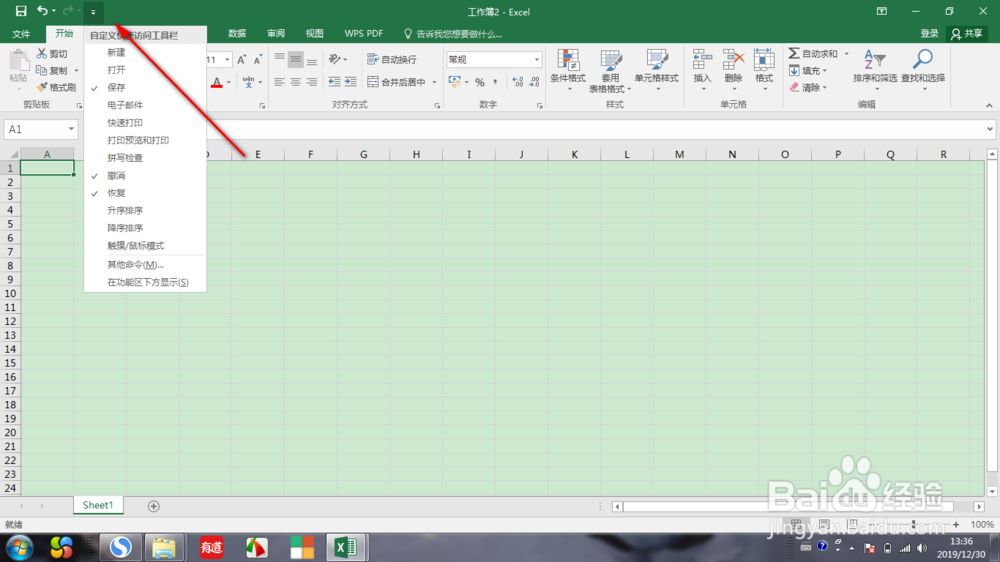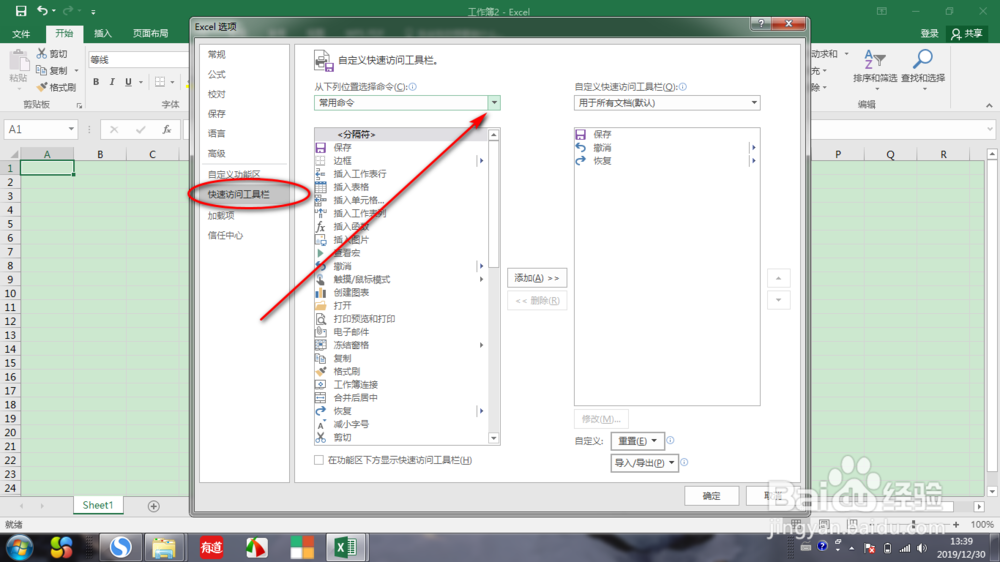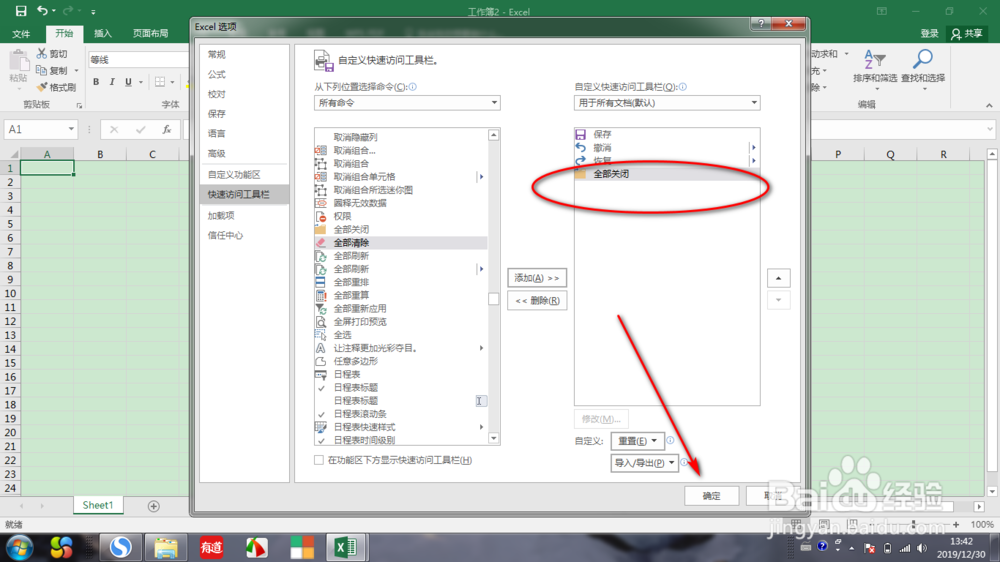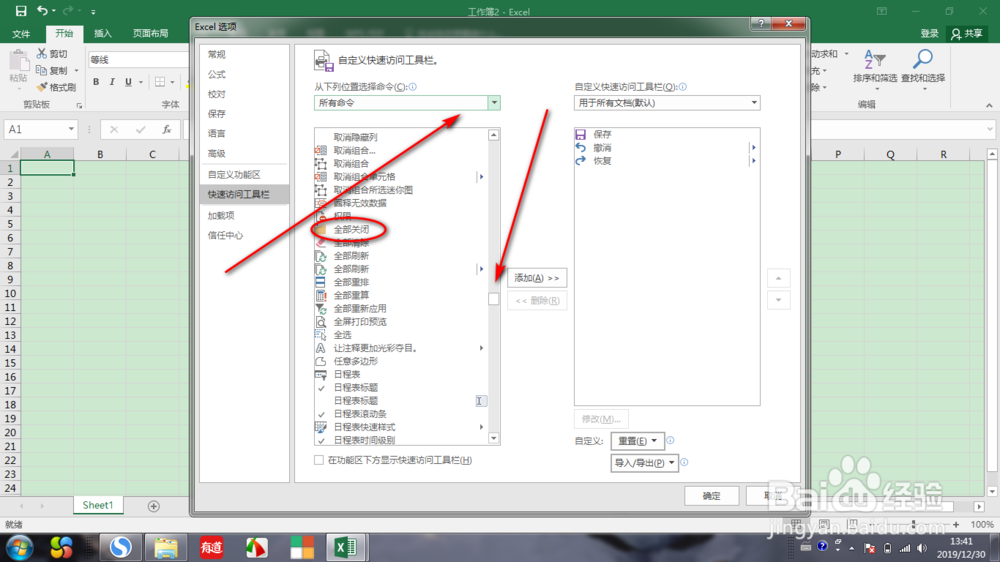Excel中怎样快速关闭多个表格
1、1下拉选项卡打开Excel,在软件左上角找到下拉键(倒三角),鼠标单击下拉选项,打开选项卡
2、2选择其他命令打开下拉选项,在对话框中找到并选择“其他命令”,一般在下拉框的底部。(容易忽略)
3、3选中快速访问栏在其他命令中找到快速访问工具栏,鼠标单击,选择快速访问栏,全部关闭快捷键在快速访问工具栏中
4、4找到全部蔡龇呶挞关闭在常用命令中选择所有命令,并在快速访问工具栏中下拉,找到全部关闭(按拼音首字母排序,大约在q开头位置)
5、5添加快速关闭单击鼠标左键,选中快速关闭,点击添加,将快速关闭添加到自定义快速访问工具栏中
6、6单击确定此时可以看到快速关闭已经出现在快速工具栏当中了,将快速关闭加入后,单击确定
7、7查看此时回到E垓矗梅吒xcel开始界面,这时可以看到左上角出现了全部关闭快捷键,单击此快捷键即可同时删除多个表格
声明:本网站引用、摘录或转载内容仅供网站访问者交流或参考,不代表本站立场,如存在版权或非法内容,请联系站长删除,联系邮箱:site.kefu@qq.com。
阅读量:52
阅读量:75
阅读量:92
阅读量:67
阅读量:22